GW3Dfeaturesの「ブレンドカーブ」機能を用いることで、SolidWorks標準の
スケッチよりも簡単に曲率連続線を描くことができる。
特に数値制御で曲線のふくらみがコントロールできるところが特徴である。
Step.1 正面に2本の直線を描く。
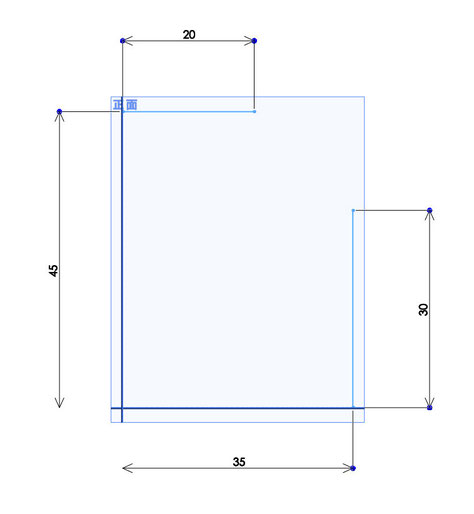
Step.2 2本の直線をエンティティ変換し、直線に正接円弧を描く。
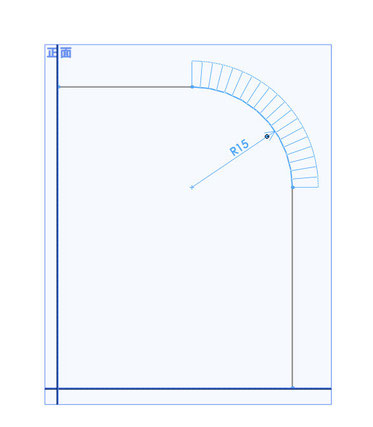
Step.3 正面下側にStep.1と同じ寸法の直線を2本描く。
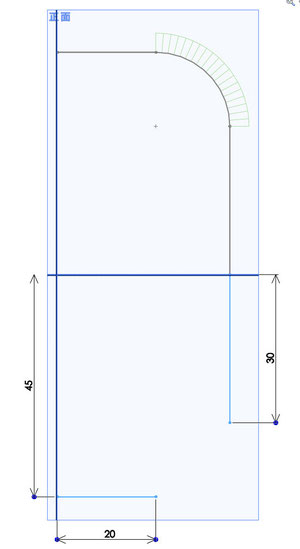
Step.4 直線に正接するように円を描く、ただし直線とは参照させないこと。
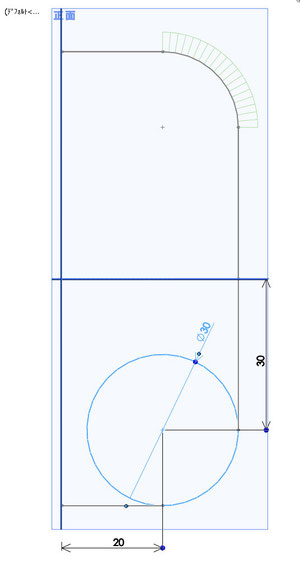
Step.5 Step.3で作成した直線間に「ブレンドカーブ」でG2連続カーブ(曲率リニア、スケール1:1)を作成。
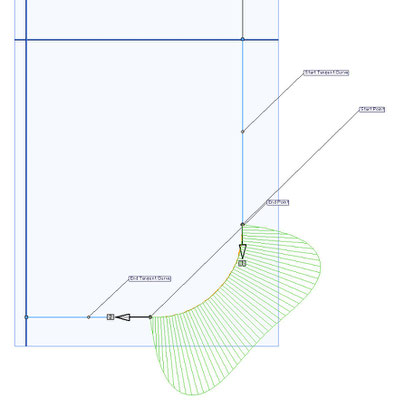
Step.6 G2連続からG3連続、円錐カーブ(Rho)、キュービックに変えてカーブの違いを確認する。
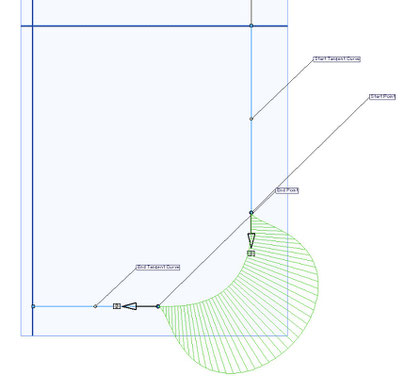
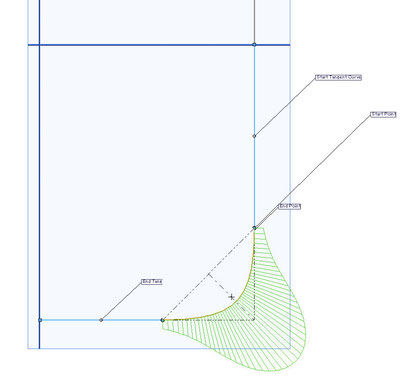
Step.7 G2連続カーブ(曲率リニア、スケール1:1)とStep.4で作成した円との違いを確認する。

Step.8 円にフィットさせるため、Step.3の直線の寸法を修正する。
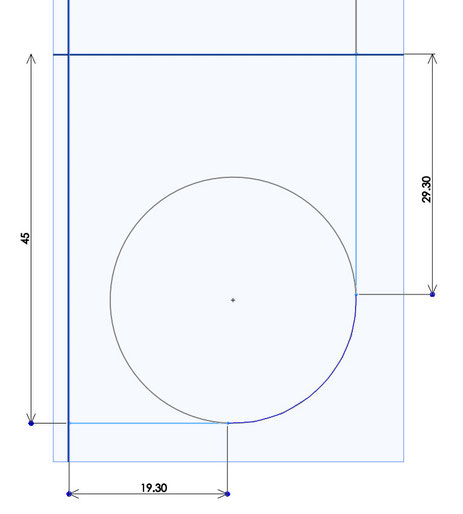
Step.9 作成した外形カーブのエンティティを変換し、20mmのサーフェス押し出しを作成。
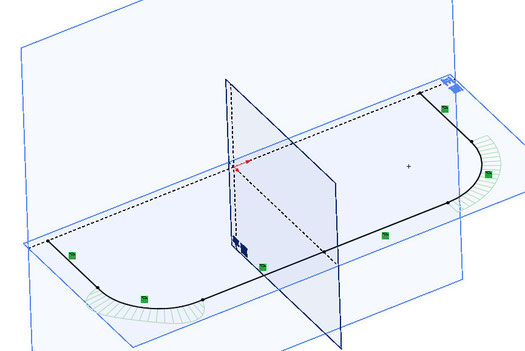
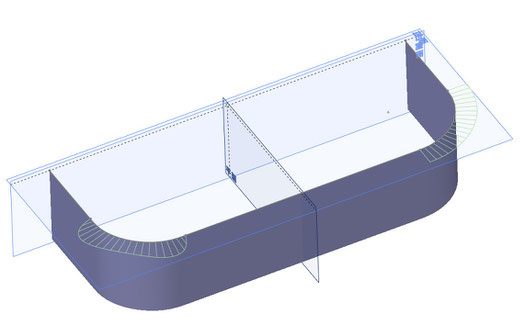
Step.10 サーフェスの曲率表示を見る。円弧でつないだ面は色変化が2色になっている。
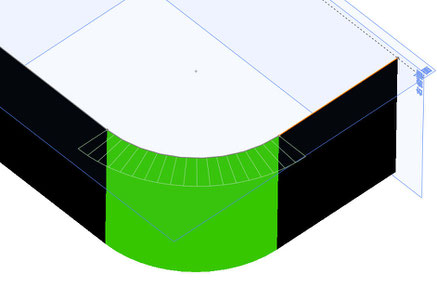
Step.11 G2連続カーブでつないだ面はフィレット境界がグラデーションになっている。
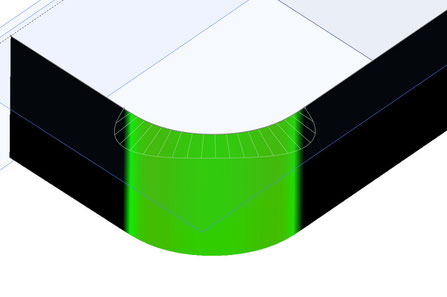
このグラデーション部分が「アプローチアール」にあたる。
手作業で金型を仕上げていた時代は、職人さんが上手に磨いてくれていたが、
3D-CAD時代の金型ではコンピュータ上でおこなう必要がある。
